
Pogledajmo kako očistiti predmemoriju na Android telefonu i hoće li to učiniti. U procesu korištenja pametnog telefona koji pokreće Android operativni sustav, velika količina različitih podataka pohranjuje se na mobilni uređaj, pohranjuje se u različite svrhe.
Dio podataka pohranjuje se u posebno područje memorije - predmemoriju. Na primjer, preglednik sprema podatke o posjećenim web-lokacijama, a kada ga ponovno posjetite, preglednik će otvoriti kopije stranica web-lokacije pohranjene u memoriji pametnog telefona bez preuzimanja svih podataka s Interneta. To smanjuje vrijeme učitavanja web stranica, otvaraju se brže, štedeći promet i vrijeme.
sadržaj:- Kako očistiti cijeli predmemoriju na alatu sustava Android
- Kako očistiti predmemoriju aplikacija na Androidu
- Čišćenje Dalvik cachea u načinu oporavka
- Uklanjanje predmemorije pomoću aplikacije treće strane
- Zaključci članka
Aplikacije instalirane na mobilnom uređaju pohranjuju neke podatke u predmemoriju: lokalne kopije fotografija, sličice slika, informacije o radu aplikacija, lokalne kopije posjećenih stranica na Internetu, datoteke datoteka itd. Tijekom rada operativnog sustava i instaliranih aplikacija, U predmemoriju se bilježe informacije koje se mogu ponovo upotrijebiti na mobilnom uređaju. Općenito, ovo je korisna značajka koja vam pomaže da brzo pristupite podacima koji se ponovno koriste..
Android uređaji koriste tri vrste predmemorije:
- Dalvik cache - Dalvik predmemorija virtualnog stroja koja sadrži aplikacijske datoteke za brže pokretanje. Ova vrsta predmemorije automatski se ponovo stvara na uređaju..
- Predmemorija sustava - nalazi se u unutarnjoj memoriji uređaja. Evo podataka ugrađenih u aplikacije operativnog sustava Android.
- Predmemorija aplikacija - podaci iz aplikacija trećih proizvođača preuzeti s Google Play Marketa. Ti se podaci prema zadanim postavkama pohranjuju u unutarnjoj memoriji uređaja..
Uz očite prednosti predmemorije na pametnom telefonu, postoje i neke negativne posljedice: podaci pohranjeni u predmemoriji zauzimaju značajno mjesto u unutarnjoj memoriji uređaja. Zbog toga s ograničenom količinom interne memorije nedostaje slobodnog prostora na uređaju.
Značajan dio interne memorije zauzima sam operativni sustav Android, a ako je unutarnja memorija uređaja mala, tada uz aktivno korištenje gadgeta neće biti dovoljno slobodnog prostora. Kada pokušate instalirati novi program ili izvršite druge potrebne radnje, sustav će informirati korisnika o nedostatku memorije na mobilnom uređaju. Neki programi pohranjuju u memoriju velik broj spremljenih datoteka koje zauzimaju značajan prostor na disku..
Jedan od načina rješavanja problema slobodnog prostora je prijenos aplikacija treće strane u vanjsku memoriju uređaja kako bi se oslobodila unutarnja memorija. Počevši od Androida 6.0, operativni sustav ima funkciju prijenosa podataka aplikacije u vanjsku memoriju. Podaci aplikacije spremaju se na memorijsku karticu pametnog telefona i oslobađaju prostor u unutarnjoj memoriji uređaja.U starijim verzijama Androida možete prenijeti programe pomoću trećih aplikacija za koje su potrebna prava korijena. U ovom slučaju, nije zajamčena kontinuirana operativnost prenesenih programa..
Možda će vas zanimati i:- Android sigurni način rada: kako omogućiti ili onemogućiti
- Kako sakriti datoteku ili mapu na Androidu
Da biste riješili problem, koristite najbolju opciju: očistite predmemoriju na uređaju. Osim oslobađanja prostora, brisanje podataka iz predmemorije može pomoći ako se u aplikaciji pojave pogreške. Neke datoteke pohranjene u predmemoriji više neće trebati jer korisnik rijetko može koristiti neke programe na svom mobilnom uređaju.
Što znači očistiti predmemoriju na Androidu? To znači brisanje svih prethodno spremljenih podataka iz predmemorije koju koriste aplikacije na telefonu. Ova operacija neće prouzročiti nikakvu štetu Android OS-u ili instaliranim aplikacijama. Jednostavno, brišu se dodatne informacije iz memorije, a sami će programi ostati na mjestu.
Četiri su načina za oslobađanje interne memorije iz spremljenih podataka na mobilnim uređajima:
- uklanjanje cijele predmemorije sistemskim alatom;
- ispiranje predmemorije u zasebnoj aplikaciji pomoću alata sustava;
- brisanje cijele predmemorije na pametnom telefonu ili brisanje spremljenih podataka u pojedinačnim aplikacijama pomoću programa treće strane;
- resetirati mobilni uređaj na tvorničke postavke.
U članku ćemo pogledati kako ručno očistiti predmemoriju na Androidu: izbrisati čitavu predmemoriju ili predmemorirane podatke iz zasebne aplikacije. Da biste izbrisali predmemoriju, korisnik može koristiti programe treće strane iz Google Play trgovine, a za jedan od tih programa nalazi se i uputa u ovom članku..
Nakon vraćanja na tvorničke postavke, sve prethodno instalirane aplikacije bit će izbrisane iz memorije mobilnog uređaja, a predmemorirani podaci neće ostati na pametnom telefonu. Ova se metoda koristi ako se problem dogodi na pametnom telefonu, ako ne možete popraviti situaciju na druge načine. U ovom je slučaju brisanje predmemorije dodatni bonus..Kako očistiti cijeli predmemoriju na alatu sustava Android
Korisnik može izbrisati čitavu predmemoriju s uređaja pomoću ugrađenog alata Android operativnog sustava.
Slijedite ove korake na Android uređaju:
- Idite na "Postavke", odaberite "Storage" ili "Storage", ovisno o verziji Androida.
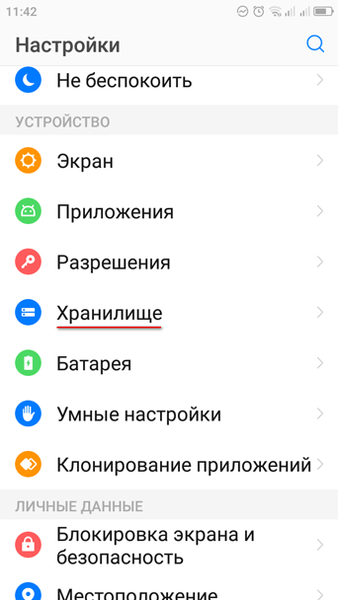
- U prozoru "Storage" kliknite "Cache Data".
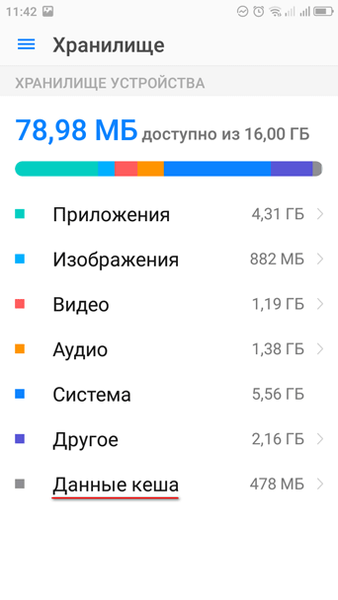
- U skočnom prozoru pitajući "Clear cache?" Kliknite "OK". Nakon toga, svi podaci predmemorirane aplikacije bit će izbrisani s mobilnog telefona..
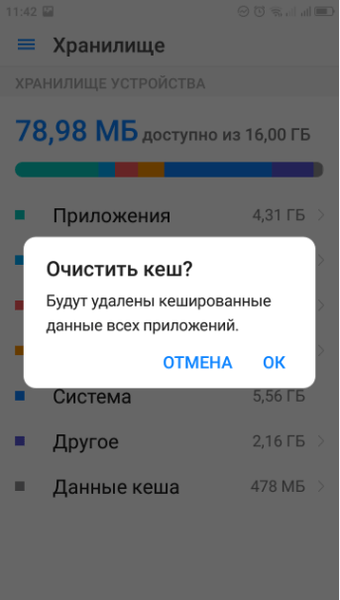
Kako očistiti predmemoriju aplikacija na Androidu
Ako je potrebno, korisnik može deinstalirati pojedinačne programe instalirane na pametnom telefonu ili tabletu. U tom će slučaju biti izbrisani samo podaci aplikacije.
- Idite na "Postavke", odaberite "Aplikacije".
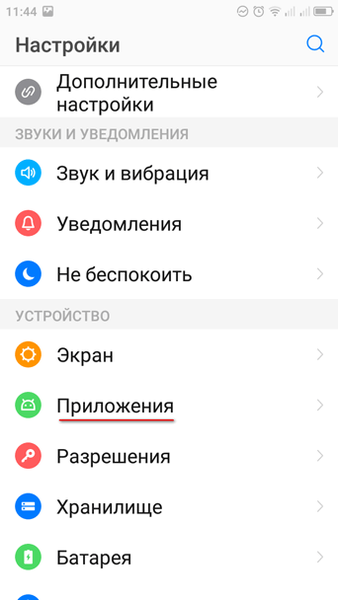
- Na popisu aplikacija odaberite željeni program.
- U prozoru programa kliknite na opciju "Pohrana". U starijim verzijama Androida ovaj prozor sadrži odjeljak "Predmemorija" u kojem morate kliknuti gumb "Izbriši predmemoriju".
- U prozoru za pohranu aplikacija u opciji "Cache" kliknite gumb "Clear Cache".
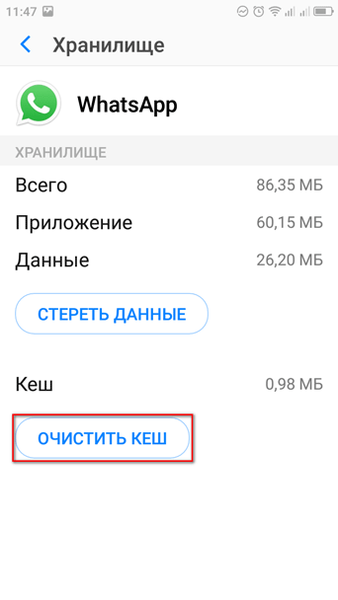
Ako je potrebno, ponovite operaciju s drugom aplikacijom instaliranom na Androidu.
Čišćenje Dalvik cachea u načinu oporavka
Da biste pokrenuli Wipe Dalvick Cache, morate otići na izbornik Recovery (Oporavak). Da biste ušli u način oporavka, saznajte kombinaciju tipki prikladnu za vaš uređaj jer tipke mogu biti različite.
Obično se istovremeno pritisnu dvije tipke: povećavanje / smanjivanje glasnoće i uključivanje / isključivanje pametnog telefona.
Kažem kako to radi na mojim telefonima.
- Isključite svoj pametni telefon.
- Uđite u način oporavka pritiskom na odgovarajuće tipke mobilnog uređaja.
- Upotrijebite tipku za smanjivanje glasnoće da biste došli do "Obriši predmemoriju predmemorije".
- Pritisnite tipku za isključivanje pametnog telefona za potvrdu brisanja Dalvik predmemorije. Druga opcija za potvrdu brisanja Dalvik cache memorije: pritisnite tipku za povećanje glasnoće.
- Na dnu zaslona se pojavljuje poruka o brisanju predmemorije..
- Zatim odaberite "Ponovno pokrenite sustav" za izlaz iz načina oporavka: pritisnite tipku za isključivanje ili tipku za povećanje glasnoće.
- Smartphone se normalno pokreće.
Uklanjanje predmemorije pomoću aplikacije treće strane
A sada da vidimo kako očistiti predmemoriju na telefonu pomoću softvera treće strane, koristeći primjer najpopularnijeg programa za čišćenje podataka Clean Master. Program se može preuzeti s Google Play tržišta, aplikacija Clean Master podržava ruski jezik sučelja.
Otvorite program Clean Master na svom mobilnom uređaju. Ako program u svom prozoru upozori da su pronađene nepotrebne datoteke, kliknite gumb "Obriši". Ako nema upozorenja, sami pritisnite gumb Otpad.
Nakon skeniranja program će zatražiti brisanje nepotrebnih podataka. Prozor Clean Master prikazuje detaljne informacije o tome što će biti izbrisano iz gadgeta, naznačena je veličina nepotrebnih podataka.
Korisnik ima dvije mogućnosti: ili izbrisati cijelu predmemoriju odmah, ili prvo poništite okvire pored onih aplikacija čiji se podaci ne smiju izbrisati..
Kliknite gumb "Izbriši smeće".

Ako vam aplikacija Clean Master ne odgovara za oslobađanje memorije telefona, upotrijebite drugi sličan program..
Zaključci članka
Ako se postavilo pitanje, kako očistiti predmemoriju na Android pametnom telefonu, korisnik može koristiti ugrađene funkcije operativnog sustava ili se osloniti na pomoć softvera treće strane. Pomoću alata Android sustav možete izbrisati čitavu predmemoriju na mobilnom uređaju ili izbrisati predmemorirane podatke pojedinih aplikacija, programe trećih proizvođača na ovaj način izbrisati čitavu predmemoriju ili samo predmemoriju pohranjenu u zasebnim aplikacijama.
Povezane publikacije:- Kako spojiti USB fleš pogon na Android pametni telefon ili tablet
- Kako saznati koji je procesor instaliran na Androidu
- Kako napraviti snimak zaslona na Androidu
- Najbolji upravitelji datoteka za Android
- Najbolje aplikacije za čitanje knjiga s Androidom











